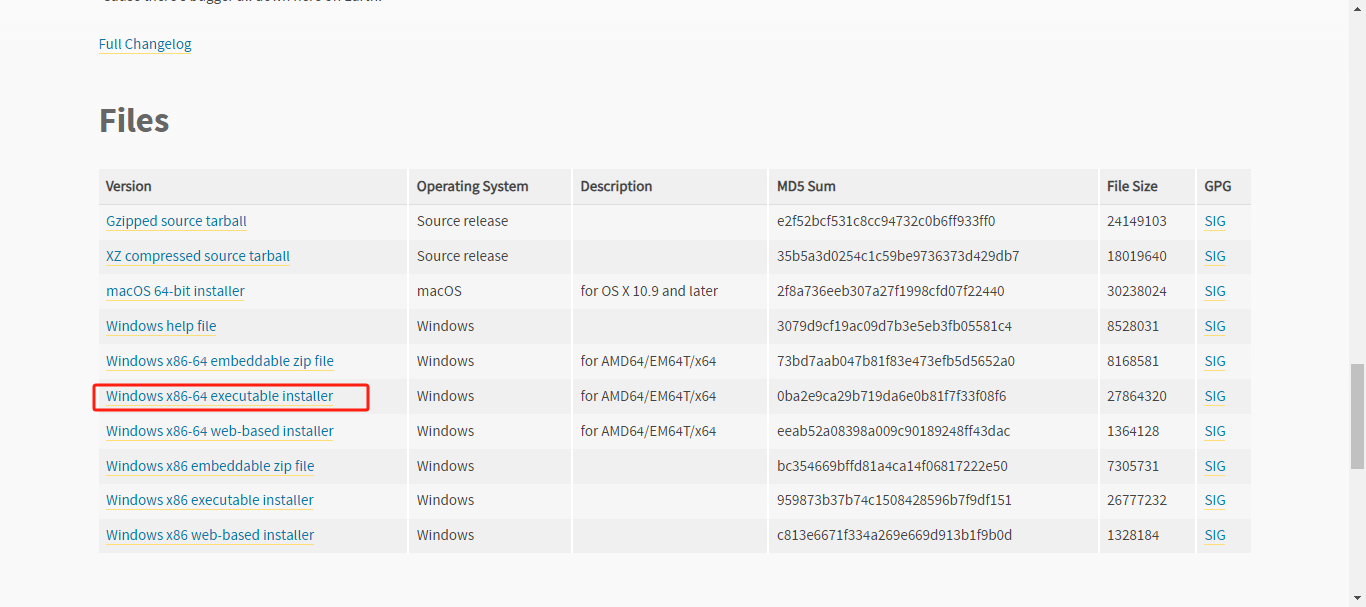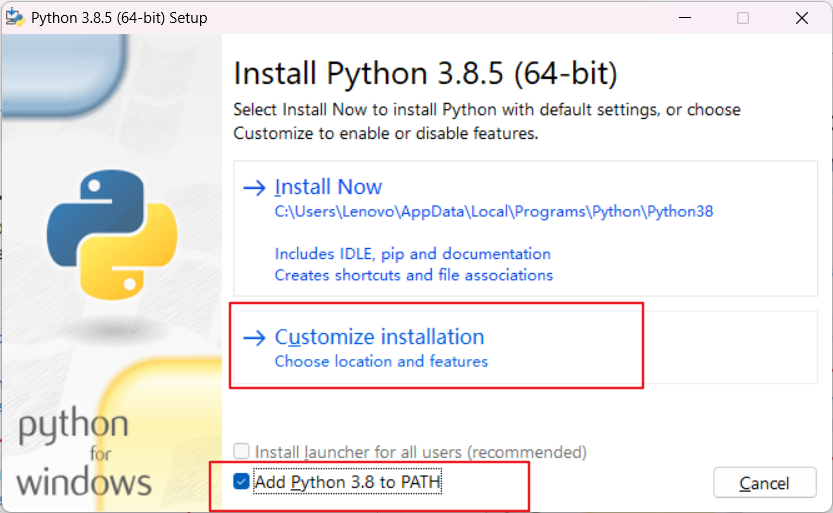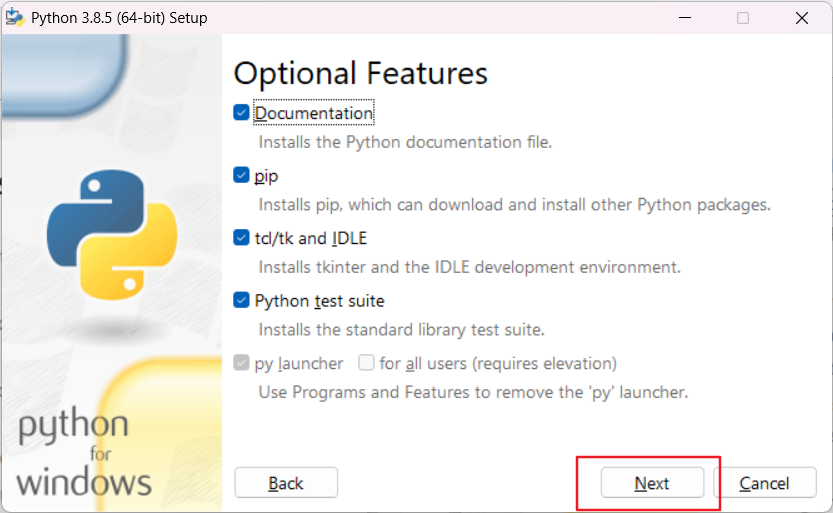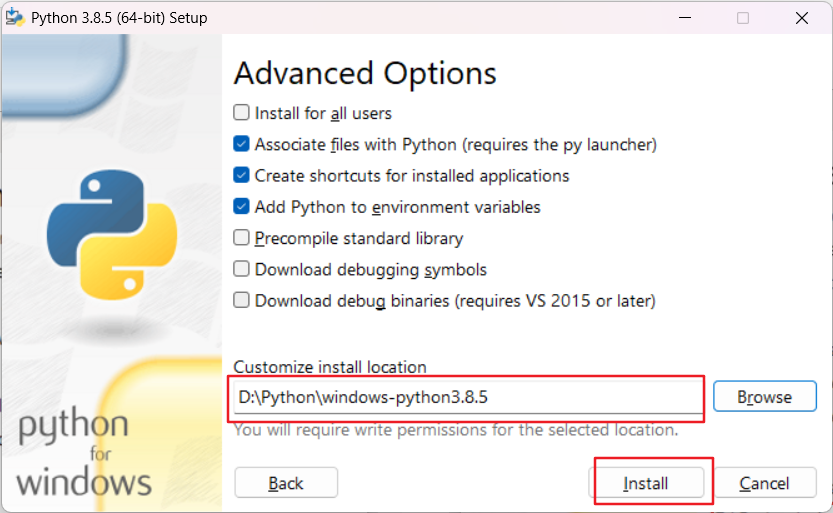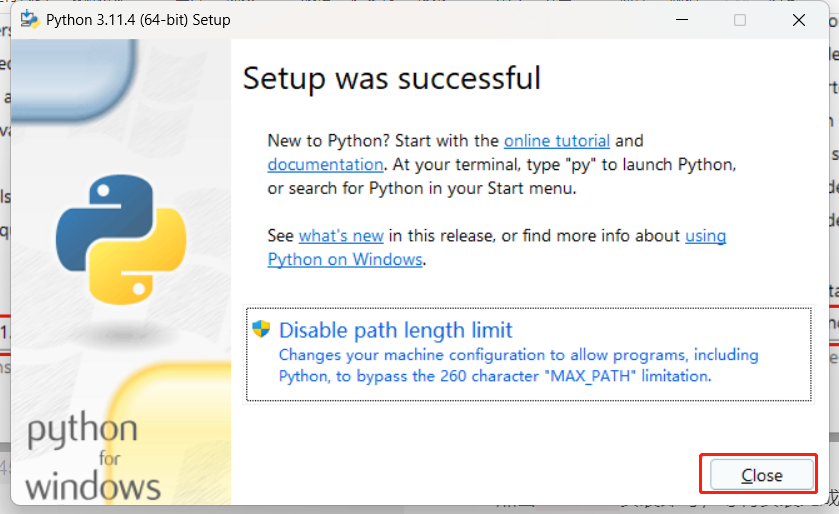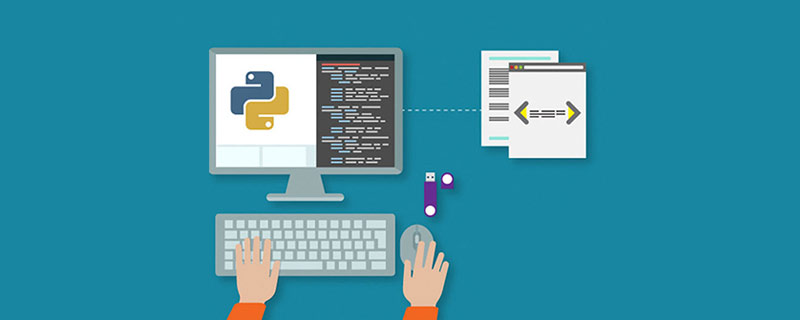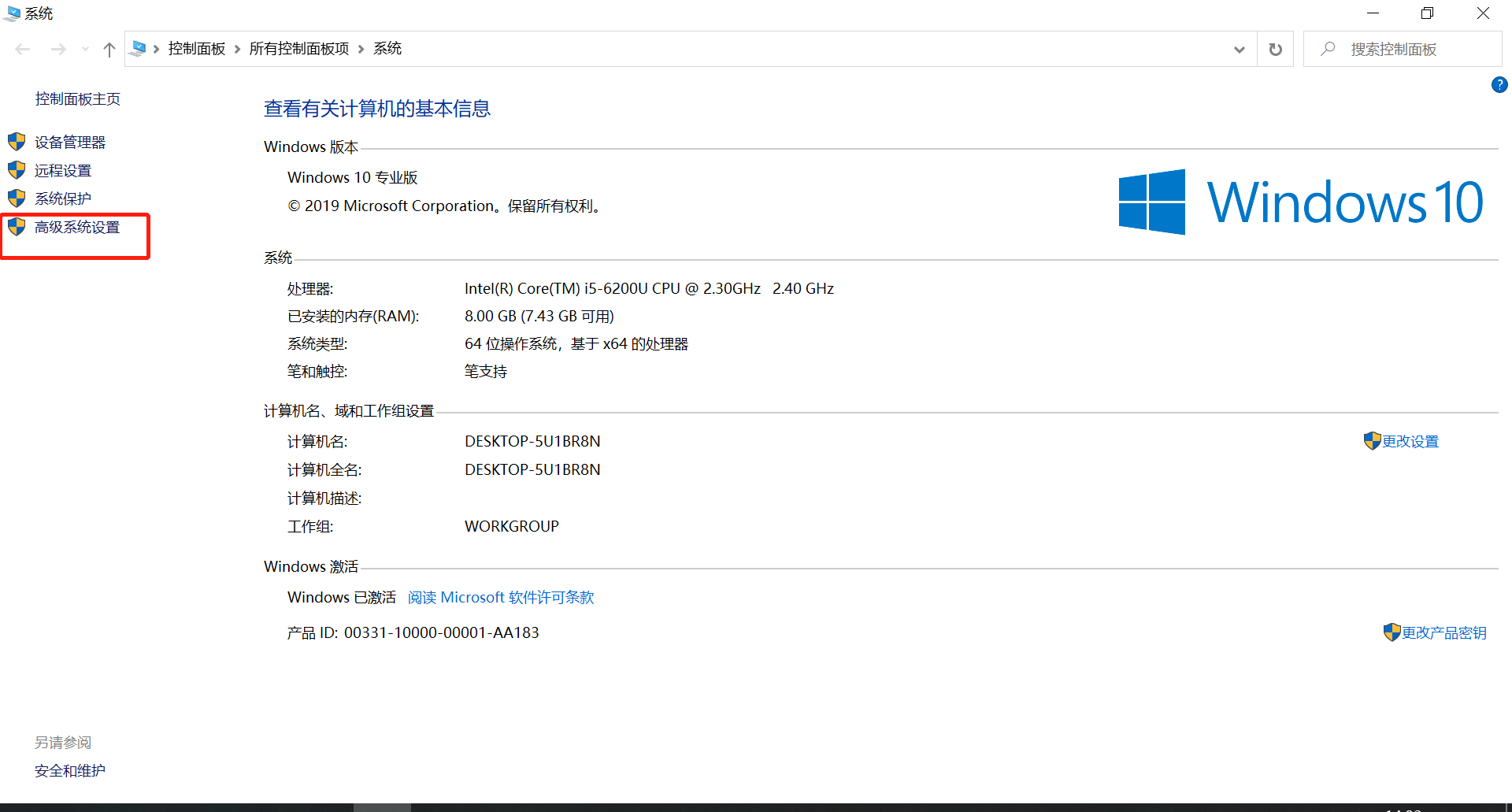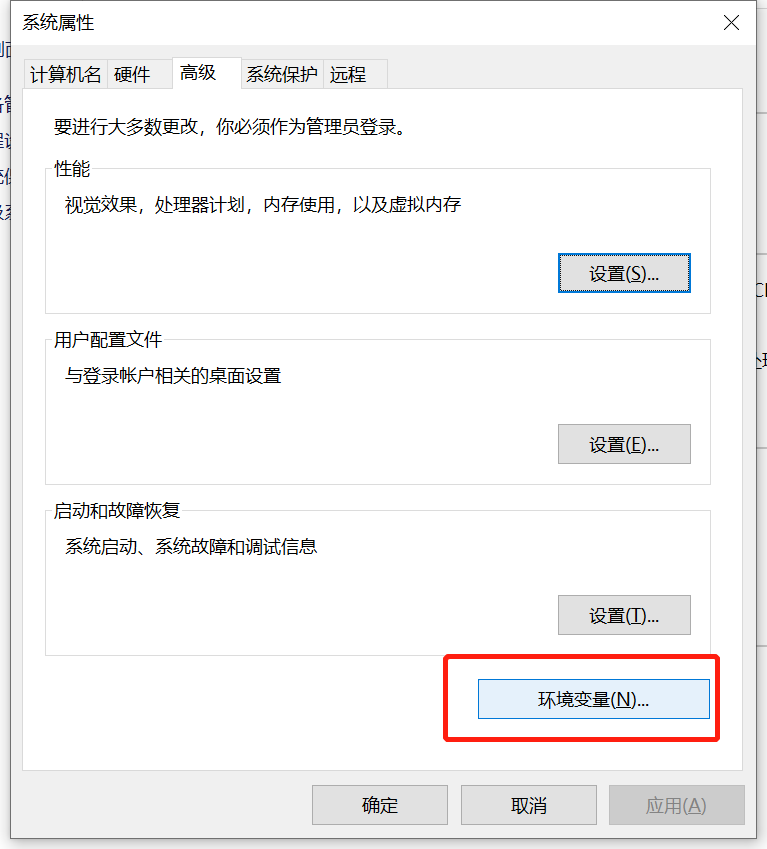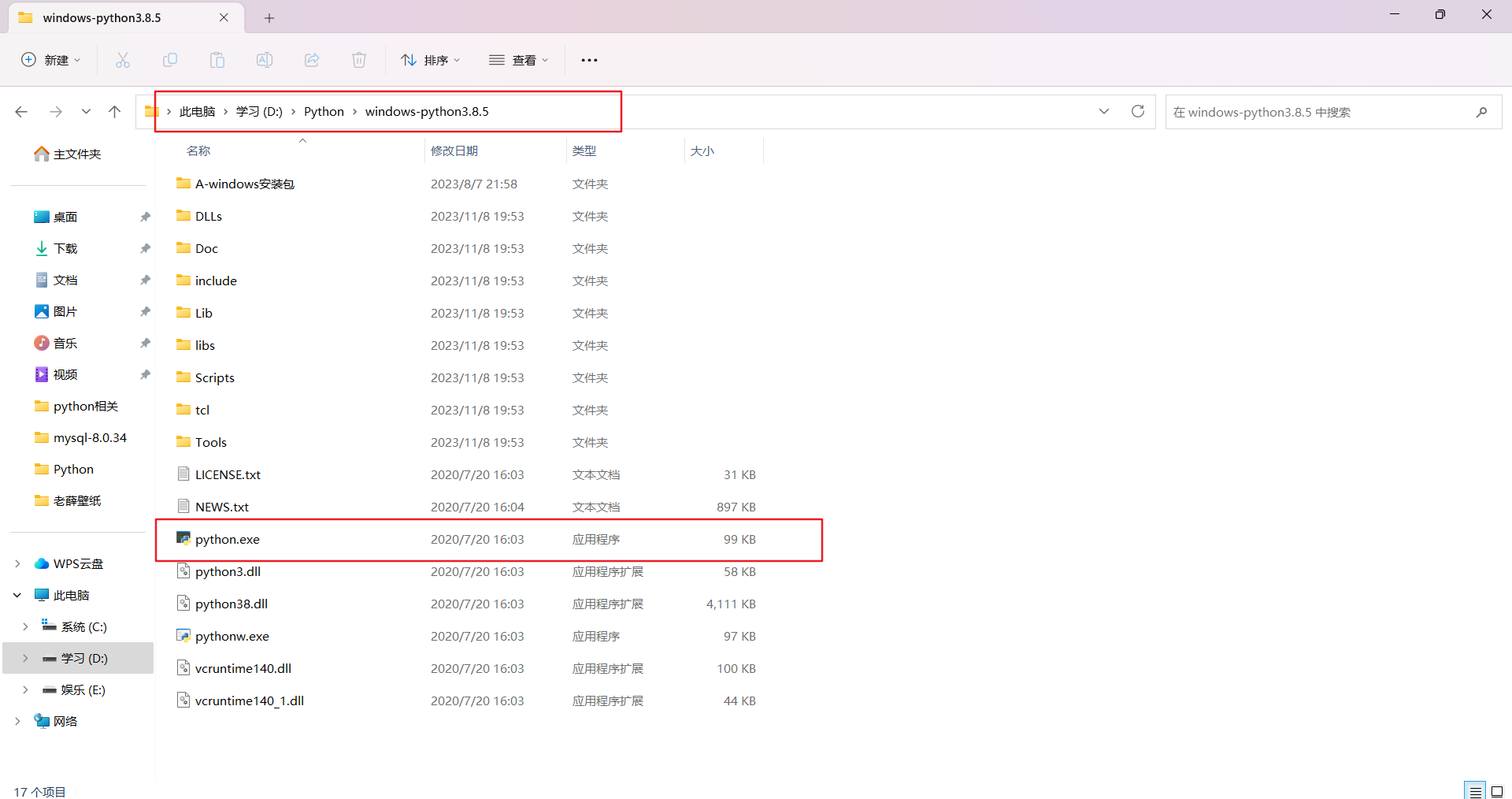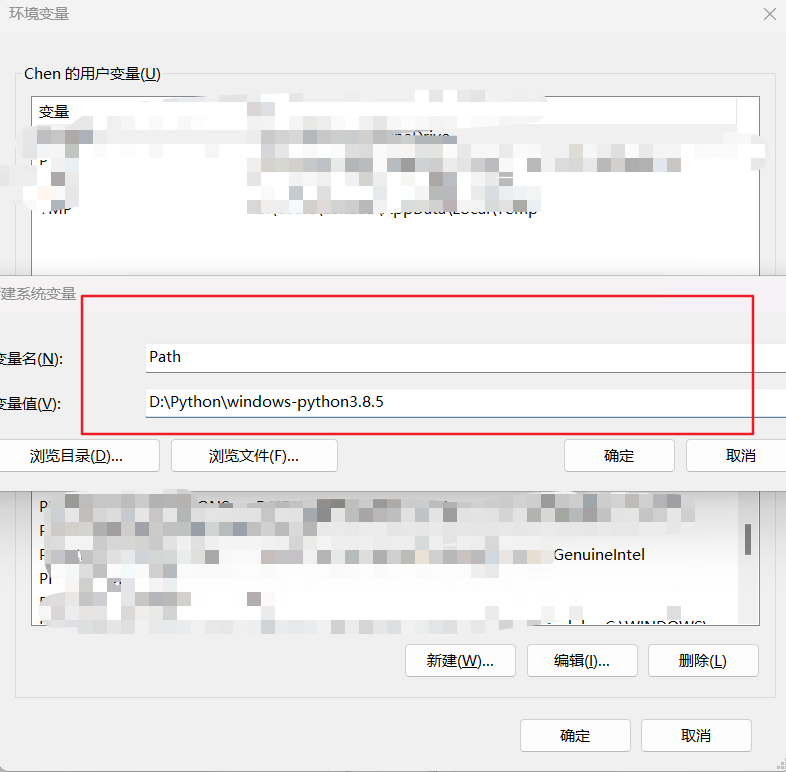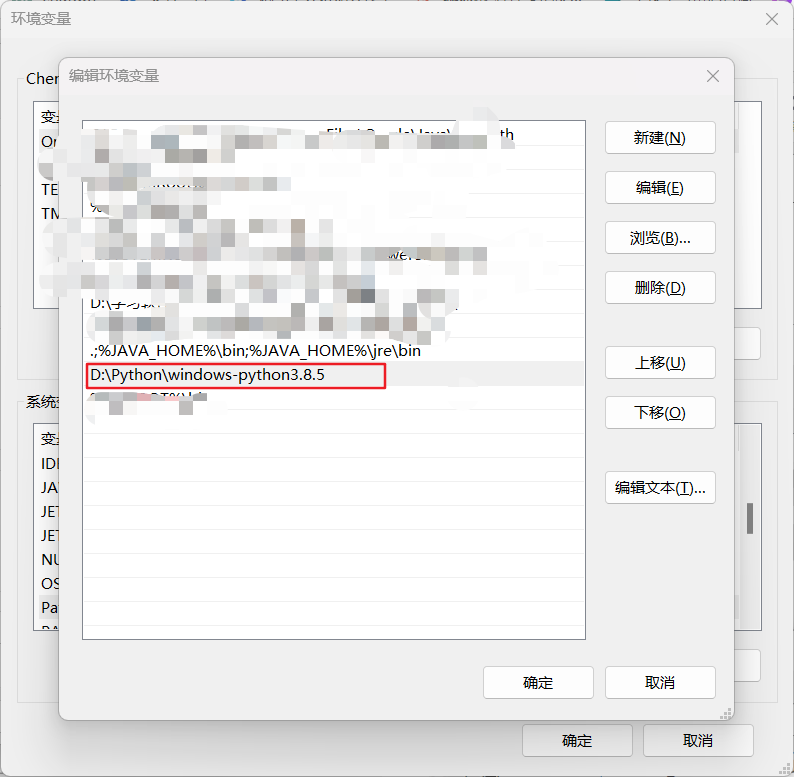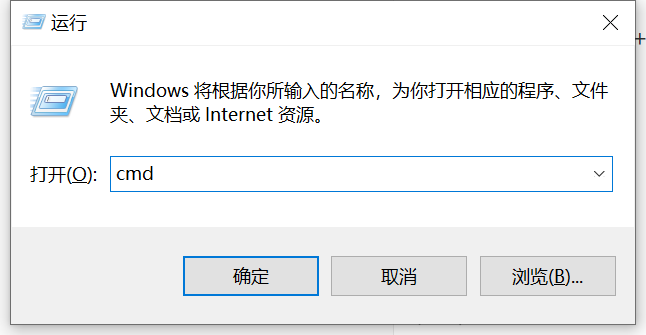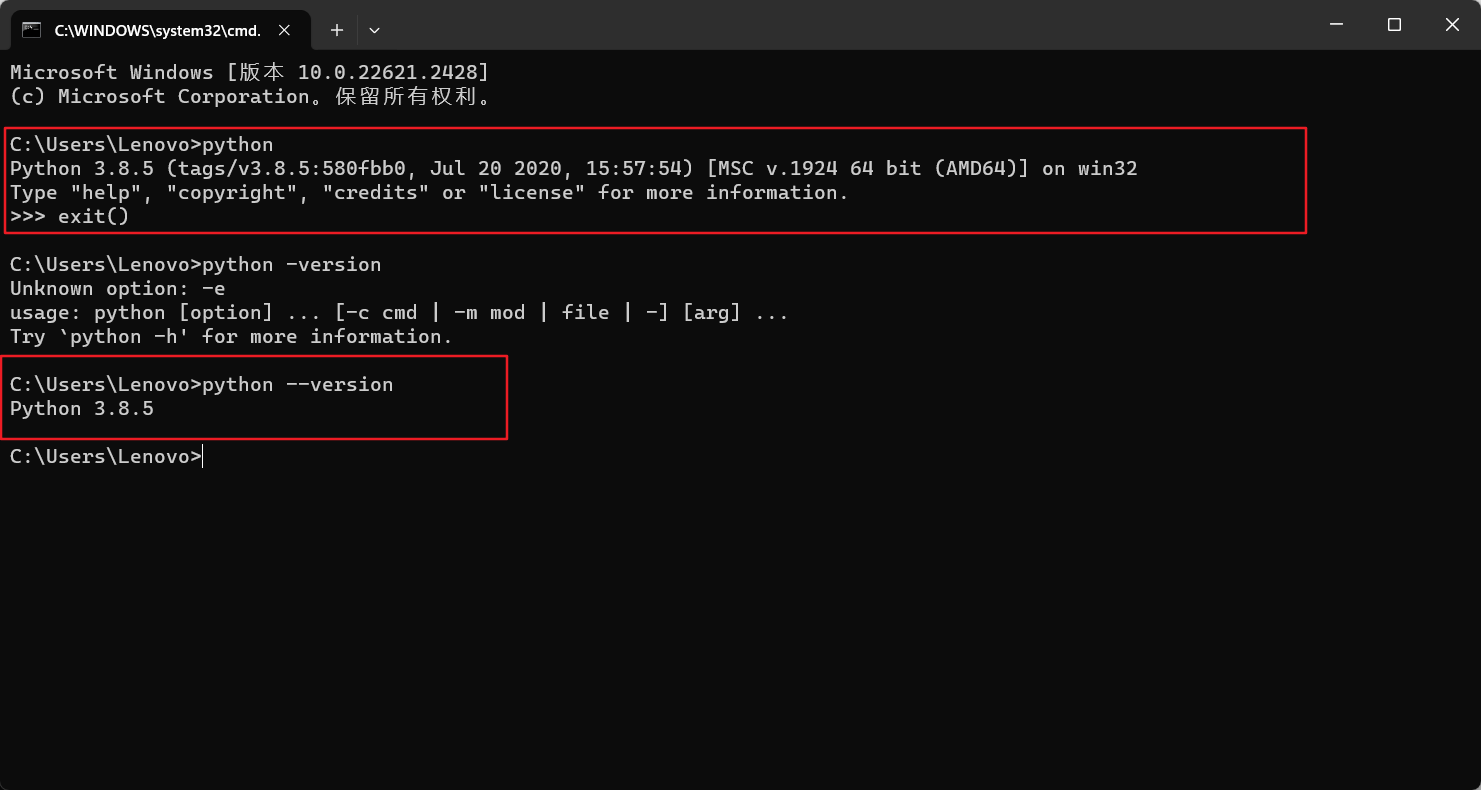| Windows上安装 Python 环境并配置环境变量 (超详细教程) | 您所在的位置:网站首页 › deepspeaker python安装 › Windows上安装 Python 环境并配置环境变量 (超详细教程) |
Windows上安装 Python 环境并配置环境变量 (超详细教程)
|
👨🎓博主简介 🏅云计算领域优质创作者 🏅华为云开发者社区专家博主 🏅阿里云开发者社区专家博主 💊交流社区:运维交流社区 欢迎大家的加入! 🐋 希望大家多多支持,我们一起进步!😄 🎉如果文章对你有帮助的话,欢迎 点赞 👍🏻 评论 💬 收藏 ⭐️ 加关注+💗 Python配置环境变量 下载 Python 安装包安装 Python 服务(目录需要英文目录,不能出现中文)配置 Python 环境变量校验是否配置成功相关文章: 下载 Python 安装包Python下载官网:https://www.python.org/ 如需下载 python3.8.5 可直接跳转:https://www.python.org/downloads/release/python-385/ 根据自己的版本选择下载 通常下载的都是3.8.5,这里我做个教程,所以也选择了3.8.5版本啦!当然,教程都是通用的,照猫画虎就可以了。 Python 3.8.5 下载截图: 下载完成之后双击安装,注意:安装时自定义目录需要英文,不能包含中文,可能出现问题; 双击安装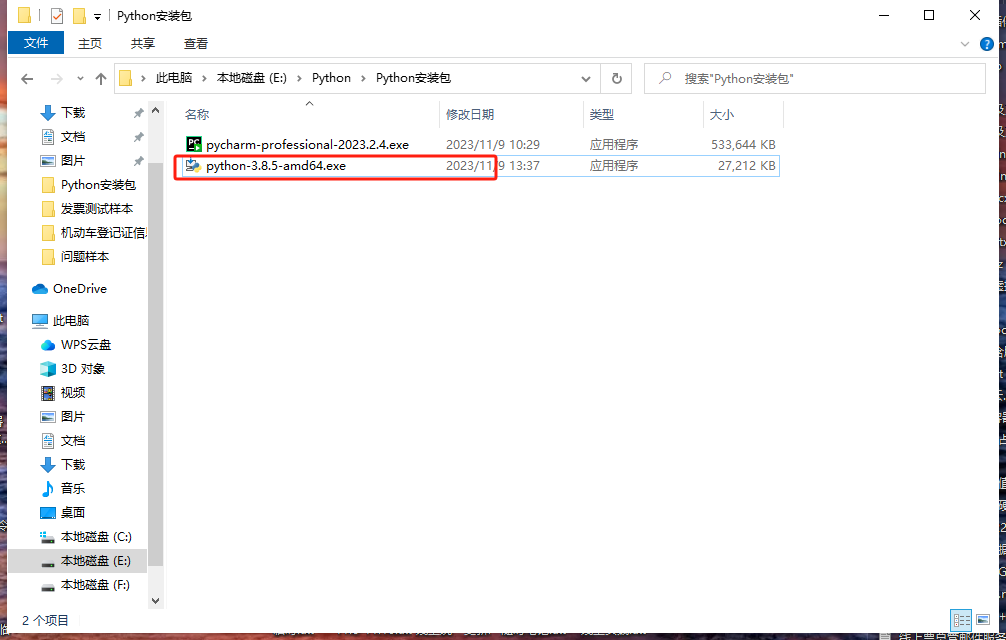 双击安装,选择下面这个,可以自定义目录
双击安装,选择下面这个,可以自定义目录
python环境变量的配置方法:首先鼠标右键此电脑–>选择属性–>然后点击高级系统设置–>点击环境变量;接着点击path进行编辑,在path中添加上python的安装路径;最后点击确定。 最好还是看一下文章详情!!!
本教程操作环境:windows10/11系统、python3.8.5,Lenovo笔记本电脑。 1、第一步:在我们的电脑上鼠标右键此电脑–>选择属性–>进去之后,点击高级系统设置,如下图所示:
2、第二步:进去之后,点击环境变量,如下图所示:
3、第三步:在系统变量中有Path则点击Path选择编辑,没有Path,选择新建,变量名写为Path,变量值写为python.exe的路径;
如果有,就点击Path,点击编辑:如果在一行上,就在变量值后面紧跟;python路径,如果是一行一行的那种就添加一行就行; 追加一个python的环境变量
这样就配置完成了,配置完成之后都点击确定; 校验是否配置成功在windows上,使用快捷键 win+r,调出cmd窗口;
执行python,如果报错大概是配置路径没有写对; 正确的是这样的;
这样,就可以确认Python环境配置正确了; 相关文章: 文章标题文章链接Windows上安装 jdk 环境并配置环境变量 (超详细教程)https://liucy.blog.csdn.net/article/details/132114315Windows上安装 Go 环境并配置环境变量 (超详细教程)https://liucy.blog.csdn.net/article/details/132012969Windows上安装 Python 环境并配置环境变量 (超详细教程)https://liucy.blog.csdn.net/article/details/131808146 |
【本文地址】